閲覧用URLを送ってストーリーボードを見てもらう
ストーリーボードの閲覧用URLを送って、パソコンなどのWebブラウザーで見てもらうことができます。
URLを送る側の操作
ストーリー一覧画面のオプションメニューから閲覧用URLを送る
-
1.ストーリーボード一覧画面の“
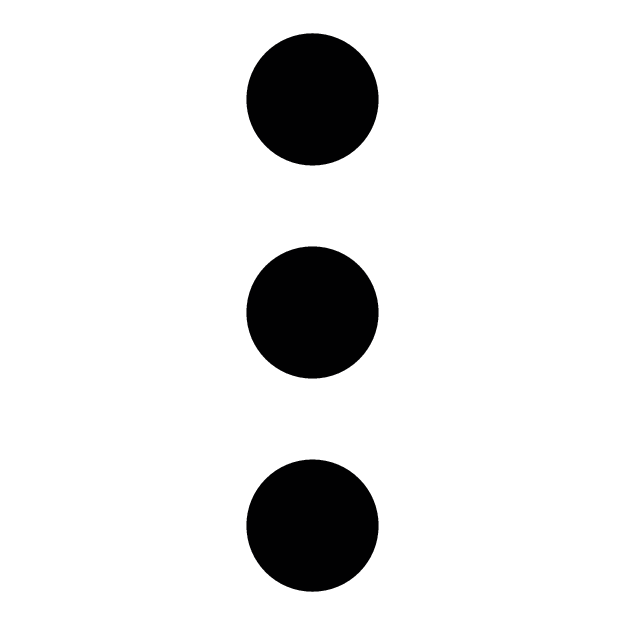 ”(オプションメニュー)をタップする
”(オプションメニュー)をタップする -
2.“ストーリーを共有”をタップする
-
3.閲覧用URLを送りたいストーリーボードの“選択”をタップする
-
4.メッセージを送るアプリを選び、メッセージを送る
-
ストーリーボードの閲覧用URLと「合言葉」を送ります。
ストーリーボード、または画像の一覧画面のオプションメニューから閲覧用URLを送る
-
1.ストーリーボード、または画像の一覧画面の“
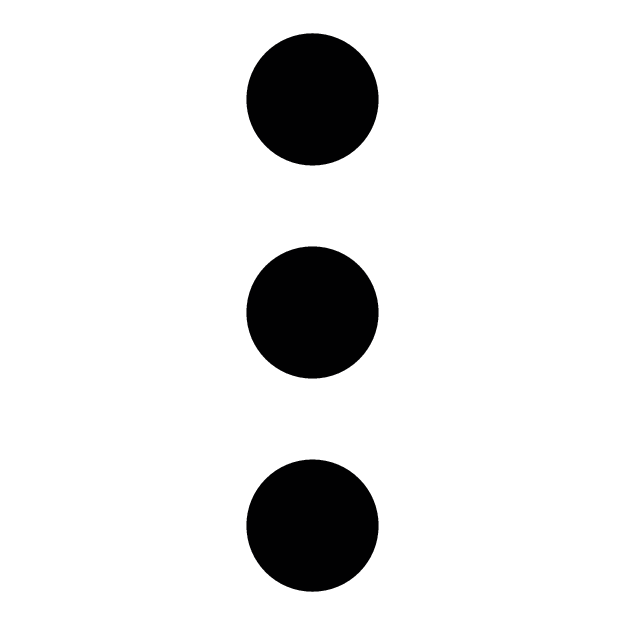 ”(オプションメニュー)をタップする
”(オプションメニュー)をタップする -
2.“ストーリーを共有”をタップする
-
3.メッセージを送るアプリを選び、メッセージを送る
-
ストーリーボードの閲覧用URLと「合言葉」を送ります。
ストーリーボードから閲覧用URLを送る
-
1.ストーリーボード一覧画面から閲覧用URLを送りたいストーリーボードを選ぶ
-
2.ストーリーボードの一番下に表示されているアプリアイコンからメッセージを送るアプリを選び、メッセージを送る
-
ストーリーボードの閲覧用URLと「合言葉」を送ります。
URLを受け取った側の操作
-
1.受け取ったメッセージのURLを開き、「合言葉」を入力する
-
ストーリーボードが表示されます。

 ページのトップへ
ページのトップへ